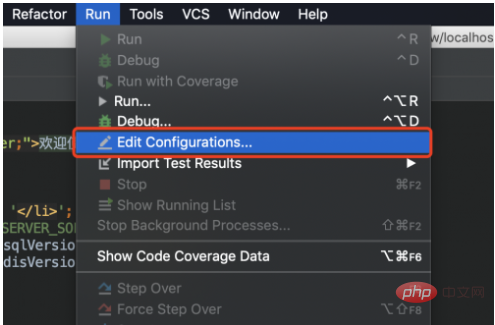当 atom 插件更新后导致编辑器崩溃时,首先要保持冷静并尝试以下步骤:1. 启动安全模式(atom –safe)以确定问题是否由插件引起。2. 逐一启用插件找出问题插件,并考虑卸载或回滚其版本。3. 删除缓存和配置文件(~/.atom/storage 和 ~/.atom)。4. 保持插件数量精简。5. 如果问题 persists,卸载并重新安装 atom。通过这些方法和定期备份配置,你可以有效管理插件更新并保持编辑器的稳定性。

当你遇到 Atom 插件更新后导致编辑器崩溃的问题时,首先要做的就是保持冷静,因为这并不是一个罕见的问题。Atom 作为一个高度可扩展的编辑器,其插件生态系统丰富多样,但有时插件更新可能会与现有配置或其他插件产生冲突,导致崩溃。让我们深入探讨如何解决这个问题,并分享一些我在使用 Atom 过程中积累的经验。 如果你更新了一个插件后发现 Atom 无法正常启动或频繁崩溃,别担心,这里有几种方法可以尝试解决这个问题。 首先,你可以尝试启动 Atom 的安全模式。在安全模式下,Atom 会禁用所有第三方插件,这样你就可以确定问题是否由某个插件引起。启动安全模式的方法是在终端中输入以下命令:
atom --safe
如果你在安全模式下能正常使用 Atom,那么问题很可能出在某个插件上。接下来,你需要逐一启用插件来找出罪魁祸首。你可以从 Atom 的设置界面启用或禁用插件,或者在配置文件中手动修改。Atom 的配置文件通常位于 `~/.atom/config.cson`,你可以编辑这个文件来禁用所有插件,然后逐一启用,直到找到导致崩溃的插件。 找到问题插件后,你可以尝试将其卸载或回滚到之前的版本。在 Atom 中卸载插件可以通过界面操作,或者在终端中使用以下命令:
apm uninstall <plugin-name>
如果你希望回滚到之前的版本,可以使用以下命令:
apm install <plugin-name>@<version>
在解决这个问题时,我发现了一个小技巧:使用 `apm list –installed` 命令可以查看所有已安装的插件及其版本,这样可以帮助你快速找到需要回滚的版本。 除了上述方法,有时 Atom 的崩溃也可能是由于缓存文件或配置文件损坏导致的。你可以尝试删除 Atom 的缓存文件和配置文件。缓存文件通常位于 `~/.atom/storage` 目录下,而配置文件则在 `~/.atom` 目录下。删除这些文件后,重新启动 Atom 看看问题是否解决。 在处理这些问题时,我还发现了一个有趣的经验:保持 Atom 的插件数量精简是非常重要的。过多的插件不仅会增加崩溃的风险,还会影响编辑器的性能。我通常会定期审查我的插件列表,卸载那些我不再使用的插件,这样可以保持编辑器的稳定性和流畅性。 最后,如果以上方法都无法解决问题,你可以尝试完全卸载并重新安装 Atom。卸载 Atom 时,记得删除 `~/.atom` 目录,这样可以确保所有配置和插件都被清理干净。 在解决 Atom 插件更新后导致编辑器崩溃的问题时,我还想分享一个更深层次的思考:如何更好地管理插件更新。一种方法是定期备份你的 Atom 配置,这样在遇到问题时可以快速恢复。另一种方法是使用版本控制系统来管理你的配置文件,这样可以追踪每次更改,并在必要时回滚。 关于插件更新的策略,我建议你可以选择手动更新插件,而不是依赖 Atom 的自动更新功能。手动更新可以让你在更新前先了解插件的变更日志,评估是否可能与你的配置或其他插件产生冲突。 总之,Atom 插件更新后导致编辑器崩溃的问题虽然令人头疼,但通过上述方法和经验分享,你应该能够找到解决方案。希望这些建议能帮助你在使用 Atom 的过程中更加得心应手。